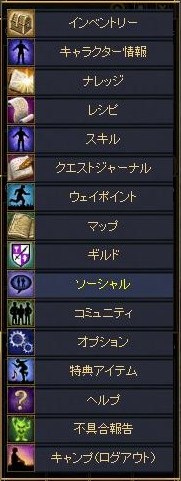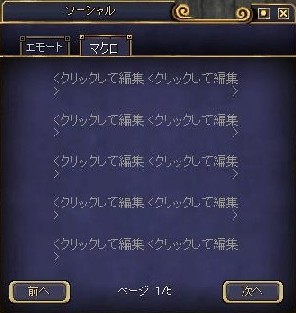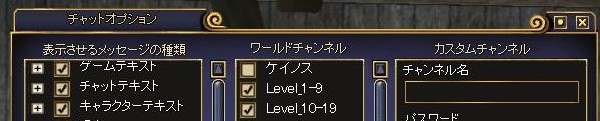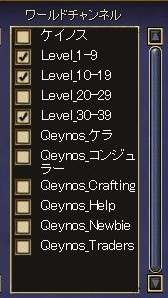マクロは、ソーシャルアイコンを押すと現れます。
その登録方法は、知らないと全く分からないものですね。
まず、ソーシャルとは体を使って表現を行う為のアイコンで色々用意されています。
こんな感じで、
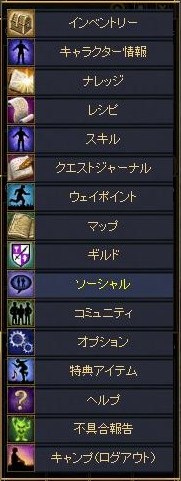
「ソーシャル」をクリックするとウィンドウが現れます。

上に「ソーシャル」と「マクロ」が出ていると思います。その「マクロ」を選んで下さい。
すると、こんな画面になります。
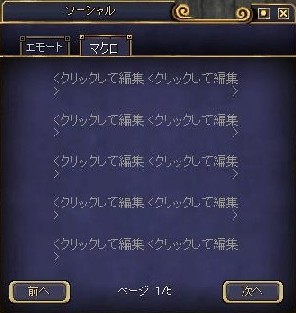
ここで、マクロを登録する事が出来ます。
同じ発言を繰り返す時にも使えますし、戦闘で技を使う際にも使えます。


アイコンや名前を一目で何のマクロかわかるようにしておくと良いと思います。
入力したら、まずはテストを。

納得出来たら次のステップへ!
登録したマクロを使うのに、いちいちソーシャル開いて、マクロ開いて・・・。
それはちょっと手間がかかりますよね。
それを解消するには、ショートカットに登録するのが一番です。
登録したマクロのアイコンをD&Dするだけです。

これでワンクリックでマクロを使えます。
色々とコマンドがありますが、よく使うと思われるものをいくつか。
・・・その前に、コマンドは全て(空白も)半角で入力して下さい。
・チャンネルへの参加・発言方法。
まずは、チャットオプションを開いて、
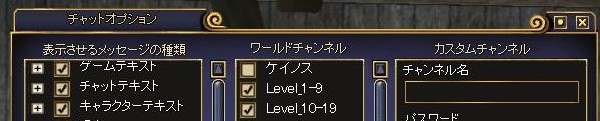
参加したいチャンネルを選んで(□をクリックして)下さい。
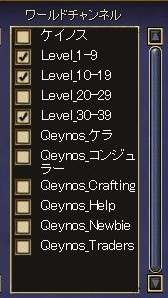
参加出来ると、ログに「(チャンネル名)に参加しました(○)と出ます。

発言するには、「/tc(チャンネル名) 」で発言したい内容を打ち
あとは普通の会話と同じです。
このチャンネル名とは、ワールドチャンネルで□をチェックしたものです。
ただ、チャンネル名は長い事が多いので、そんな時は参加した際に出たログ
の(○)この数字を使って、
「/tc○ 」とすれば楽に発言出来ます。
・OOCの発言方法
「/OOC 」と打ってから発言するだけ、です。
そのゾーンにいる人全て(この発言を見ないように設定している人以外)に
聞こえるような発言が出来ます。
思えば、最近はOOCが敬遠される傾向にあるように思います。
・色々な発言方法
1.グループ
「/gsay 」で発言するのですが、発言する前に「G」を打てば
勝手にグループ発言に切り替えてくれます。
2.ギルド
「/guildsay 」で発言するのですが、こちらはコマンドを
いちいち打つ必要があるので、発言モード(下の写真ではわかりにくいですが)

をギルドにしておくのをお勧めします。
3.通常発言
上記のように発言モードを変更した場合に便利です。
発言の前に「¥」キーを押すと、通常発言モードに切り替わります。
ギルドに所属している場合は、2と3を活用するのをお勧めします。
4.やぁ
発言していない状態で「H」キーを押すと「やぁ」と通常発言します。
その際何か(敵やPC等)をクリックしていると、相手の名前も発言します。
・その他よく使うと思う事
1.「M」キーでマップが開きます。
2.「B」キーで身に付けている全てのバックが開きます。
3.「N」キーでレシピが開きます。
4.「P」キーでキャラクター情報が開きます。
5.「I」キーでインベントリー(キャラ)が開きます。
6.「J」キーでクエストジャーナルが開きます。
7.「K」キーでナレッジ(アビリティ・呪文等)が開きます。
8.「L」キーでスキルが開きます。
9.「O」キーでソーシャルが開きます。
10.「R」キー、もしくはBackSpaceキーでTellの返信。
11.「T」キーでTellが始まります。
まず、ギルドに所属している必要があります。
ギルドを作っても良いでしょう。
ギルドに入った場合には、募集出来る権限を貰っていないと出来ません。
以上を踏まえて。
/guild invite 相手の名前
と打って、相手がOKしたら新しいメンバーへ迎えられます。
所属してみたけれど、自分には合わないな。
ちょっと悲しいけれど、そんな時に使います。
ギルドのウィンドウを開いて、自分の名前を選らんで(クリックして)
「外す」を選ぶだけ。
もしくは、脱退させられる権限を持った人に抜いてもらう。
黙って抜ける前に、一言何か挨拶でも残して貰えたらマスターの方も
多少気持ちが落ち着くと思います。
(敵対的に抜けるのなら、不必要でしょうけれど・・・)
目の前に居るならば、右クリックで「グループに誘う」のが一番ですが、
遠くに(離れた場所に)居る人を誘う必要も出てくるでしょう。
そんな時はこれ。
/invite 相手の名前
言うまでも無く、空白も含めて全て半角で。
これで遠くに居ても、グループ会話に参加出来ます。
(これで誘われた方は、OKであれば「OK」を選んで下さいね。